发票明细表导出操作步骤
用EXCEL制做增值税专用发票存根联明细表
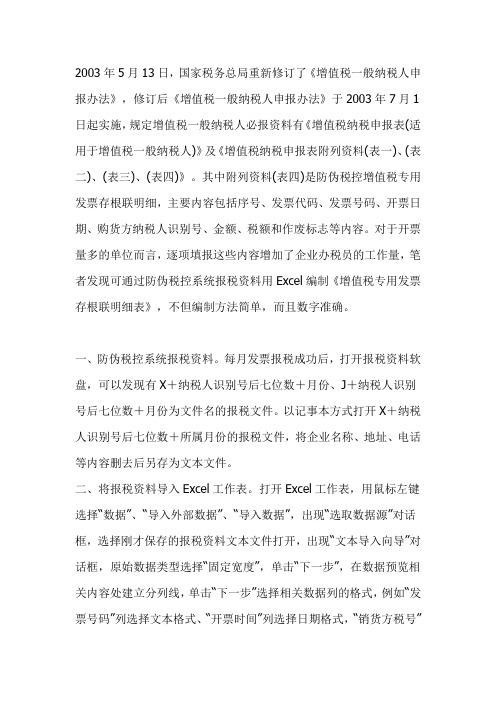
2003年5月13日,国家税务总局重新修订了《增值税一般纳税人申报办法》,修订后《增值税一般纳税人申报办法》于2003年7月1日起实施,规定增值税一般纳税人必报资料有《增值税纳税申报表(适用于增值税一般纳税人)》及《增值税纳税申报表附列资料(表一)、(表二)、(表三)、(表四)》。
其中附列资料(表四)是防伪税控增值税专用发票存根联明细,主要内容包括序号、发票代码、发票号码、开票日期、购货方纳税人识别号、金额、税额和作废标志等内容。
对于开票量多的单位而言,逐项填报这些内容增加了企业办税员的工作量,笔者发现可通过防伪税控系统报税资料用Excel编制《增值税专用发票存根联明细表》,不但编制方法简单,而且数字准确。
一、防伪税控系统报税资料。
每月发票报税成功后,打开报税资料软盘,可以发现有X+纳税人识别号后七位数+月份、J+纳税人识别号后七位数+月份为文件名的报税文件。
以记事本方式打开X+纳税人识别号后七位数+所属月份的报税文件,将企业名称、地址、电话等内容删去后另存为文本文件。
二、将报税资料导入Excel工作表。
打开Excel工作表,用鼠标左键选择“数据”、“导入外部数据”、“导入数据”,出现“选取数据源”对话框,选择刚才保存的报税资料文本文件打开,出现“文本导入向导”对话框,原始数据类型选择“固定宽度”,单击“下一步”,在数据预览相关内容处建立分列线,单击“下一步”选择相关数据列的格式,例如“发票号码”列选择文本格式、“开票时间”列选择日期格式,“销货方税号”列选择不导入此列格式等,单击“完成”将导入数据放置在相关工作表内,单击“确定”完成数据导入。
三、编辑导入的数据。
数据导入后还需要进一步编辑排版,使之完全符合附列资料(表四)内容要求。
首先输入表头、表尾部分内容;其次对导入的数据进行编辑,输入序号编辑序号列,将购货方纳税人识别号列的格式设置为数值、小数位数为0位;最后对报表进行排版。
对于一个熟练使用Excel的办税员,采用本办法编制《增值税专用发票存根联明细表》可以起到事半功倍的效果。
安徽省国家税务局通用机打发票开票软件操作手册
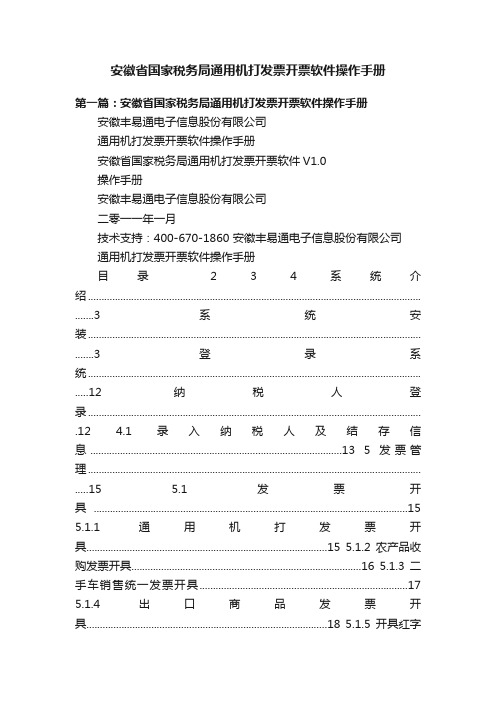
安徽省国家税务局通用机打发票开票软件操作手册第一篇:安徽省国家税务局通用机打发票开票软件操作手册安徽丰易通电子信息股份有限公司通用机打发票开票软件操作手册安徽省国家税务局通用机打发票开票软件V1.0操作手册安徽丰易通电子信息股份有限公司二零一一年一月技术支持:400-670-1860 安徽丰易通电子信息股份有限公司通用机打发票开票软件操作手册目录 2 3 4 系统介绍........................................................................................................................... .......3 系统安装........................................................................................................................... .......3 登录系统........................................................................................................................... .....12 纳税人登录........................................................................................................................... .12 4.1 录入纳税人及结存信息.............................................................................................13 5 发票管理........................................................................................................................... .....15 5.1 发票开具.. (15)5.1.1 通用机打发票开具.........................................................................................15 5.1.2 农产品收购发票开具.....................................................................................16 5.1.3 二手车销售统一发票开具.. (17)5.1.4 出口商品发票开具.........................................................................................18 5.1.5 开具红字作废 (20)5.2.1 通用机打发票.................................................................................................20 5.2.2 农产品发票作废 (20)5.2.3 二手车销售统一发票.....................................................................................21 5.2.4 出口商品发票作废.........................................................................................21 5.3 发票导出.. (22)5.3.1 通用机打发票.................................................................................................22 5.3.2 农产品数据导出 (22)5.3.3 二手车销售统一发票.....................................................................................23 6 发票查询........................................................................................................................... .....23 6.1 通用机打发票查询....................................................................................................23 6.2 二手车销售统一发票查询.........................................................................................24 6.3 记账清单.. (24)7 信息维护........................................................................................................................... .....25 7.1 发票本信息维护........................................................................................................25 7.2 客户维护.. (26)7.3 商品维护 (26)7.4 纳税人维7.5 二手车数据维护........................................................................................................27 8 系统管理........................................................................................................................... .....29 8.1 用户管理.. (29)8.2 系统备份 (30)8.3 系统还原 (30)8.4 帮助手册 (31)8.5 旧票导入 (31)9 系统卸载........................................................................................................................... .....31 10 附件说明........................................................................................................................... .. (32)技术支持:400-670-1860 安徽丰易通电子信息股份有限公司通用机打发票开票软件操作手册系统介绍本普通发票管理系统为供纳税人使用的单机版普通发票管理系统,可在普通电脑安装后提供普通发票数据录入、导出、备份数据、普通发票打印以及发票数据查询统计等功能。
如何从开票系统中导出开票明细
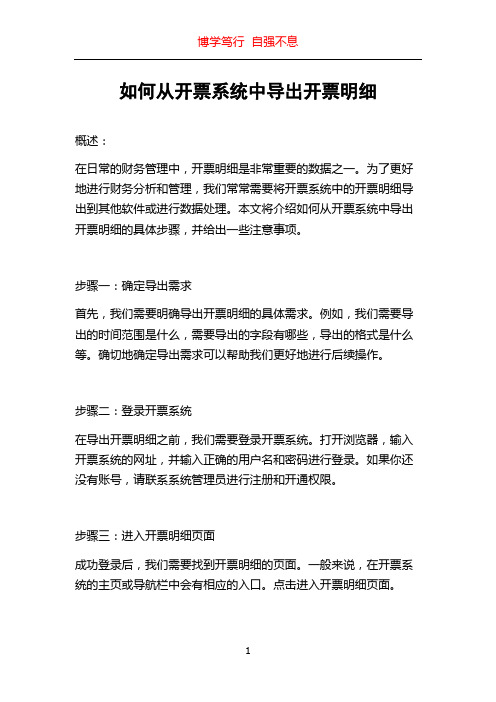
如何从开票系统中导出开票明细概述:在日常的财务管理中,开票明细是非常重要的数据之一。
为了更好地进行财务分析和管理,我们常常需要将开票系统中的开票明细导出到其他软件或进行数据处理。
本文将介绍如何从开票系统中导出开票明细的具体步骤,并给出一些注意事项。
步骤一:确定导出需求首先,我们需要明确导出开票明细的具体需求。
例如,我们需要导出的时间范围是什么,需要导出的字段有哪些,导出的格式是什么等。
确切地确定导出需求可以帮助我们更好地进行后续操作。
步骤二:登录开票系统在导出开票明细之前,我们需要登录开票系统。
打开浏览器,输入开票系统的网址,并输入正确的用户名和密码进行登录。
如果你还没有账号,请联系系统管理员进行注册和开通权限。
步骤三:进入开票明细页面成功登录后,我们需要找到开票明细的页面。
一般来说,在开票系统的主页或导航栏中会有相应的入口。
点击进入开票明细页面。
步骤四:设置导出条件在开票明细页面中,我们可以设置导出条件。
根据之前确定的导出需求,选择正确的时间范围、需要导出的字段,并进行相应的设置。
一些开票系统还提供了更高级的导出选项,如排序、筛选等,可以根据需要进行设置。
步骤五:导出开票明细设置完成后,我们可以开始导出开票明细了。
通常,开票系统会提供导出功能按钮或链接,点击即可完成导出操作。
导出的结果可能是一个文件,如Excel或CSV格式,也可能是一段文本,可以直接复制粘贴到其他软件中。
步骤六:保存导出文件完成导出操作后,我们需要选择一个合适的位置保存导出的文件。
建议将文件保存到一个易于访问和管理的位置,如本地计算机的特定文件夹或企业的共享文件夹中。
如果你需要共享文件给其他人使用,记得设置正确的权限和分享方式。
注意事项:在导出开票明细的过程中,我们需要注意以下几点:1. 确认导出数据的准确性:在导出之前,可以先预览导出结果,确保数据的准确性。
如果发现数据有误,建议先检查导出条件是否设置正确,或联系开票系统的管理员进行帮助。
Ukey开票软件操作手册

增值税电子发票公共服务平台增值税发票开票软件(税务UKey版)操作指引目录第1章系统注册与登录 (5)1.1系统注册 (5)1.2系统登录 (9)第2章发票管理 (12)2.1正数发票填开 (12)2.1.1增值税普通发票填开 (12)2.1.2增值税电子普通发票填开 (23)2.1.3增值税普通发票(卷票)填开 (25)2.2负数发票填开 (26)2.2.1增值税普通发票负数填开 (26)2.2.2增值税电子普通发票负数填开 (29)2.2.3增值税普通发票(卷票)负数填开 (30)2.3红字发票管理 (30)2.3.1增值税专票红字信息表填开 (30)2.3.2增值税专票红字信息表查询 (37)2.3.3增值税专票红字信息表审核下载 (42)2.4发票查询管理 (44)2.4.1已开发票查询 (44)2.4.2未上传发票查询 (46)2.5发票领购管理 (47)2.5.1库存查询 (47)2.5.2网络发票分发 (48)2.5.3网络发票申领 (51)2.6发票作废处理 (56)2.6.1已开发票作废 (56)2.6.2未开发票作废 (59)2.6.3验签失败发票 (61)2.7.1发票修复 (62)第3章报税处理 (63)3.1抄税管理 (63)3.1.1报税资料传出 (63)3.1.2网上抄报 (65)3.2发票资料统计 (66)3.2.1发票资料查询统计 (66)第4章系统设置 (71)4.1基础编码设置 (72)4.1.1客户编码 (72)4.1.2增值税类商品编码 (80)4.1.3商品和服务税收分类编码 (86)4.2税务UKey设置 (87)4.2.1税务UKey状态信息 (87)4.2.2税务UKey口令设置 (90)4.2.3税务UKey时钟校准 (91)4.3系统参数设置 (92)4.3.1参数设置 (92)4.3.2发票批量导出 (97)第5章系统维护 (98)5.1系统基础维护 (98)5.1.1操作员管理 (98)5.1.2日志查询 (104)5.2数据备份恢复 (105)5.2.1数据备份 (105)5.2.2数据恢复 (105)第6章成品油 (106)6.1税务UKey状态查询 (106)6.2.1库存查询 (107)6.2.2在线调拨 (108)6.2.3在线退回 (110)6.3成品油开具管理 (111)6.3.1正数发票填开 (111)6.3.1负数发票填开 (113)6.3.2发票作废管理 (115)6.3.3发票查询管理 (116)6.4红字信息表管理 (121)6.4.1增值税专用发票红字信息表填开 (121)6.4.2增值税专用发票红字信息表查询 (123)6.4.3增值税专用发票红字信息表审核下载 (129)6.5成品油编码 (130)第7章帮助 (131)7.1帮助主题 (131)7.2检查更新 (132)7.3锁定软件 (132)7.4关于 (132)7.5退换账号 (133)7.6修改密码 (134)7.7退出 (134)第1章系统注册与登录1.1系统注册用户在初次安装使用开票软件,或者首次在本机使用税务UKey开票时需要进行系统注册,注册用户基本信息。
数电票开票批量导出明细指引
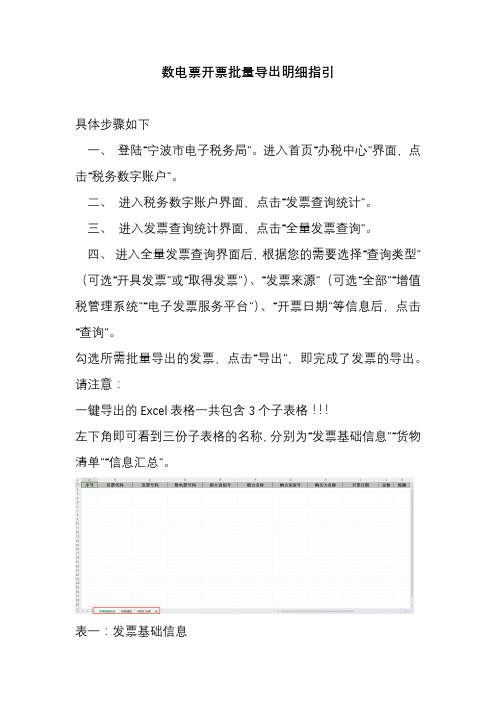
数电票开票批量导出明细指引
具体步骤如下
一、登陆“宁波市电子税务局”。
进入首页“办税中心”界面,点击“税务数字账户”。
二、进入税务数字账户界面,点击“发票查询统计”。
三、进入发票查询统计界面,点击“全量发票查询”。
四、进入全量发票查询界面后,根据您的需要选择“查询类型”(可选“开具发票”或“取得发票”)、“发票来源”(可选“全部”“增值税管理系统”“电子发票服务平台”)、“开票日期”等信息后,点击“查询”。
勾选所需批量导出的发票,点击“导出”,即完成了发票的导出。
请注意:
一键导出的Excel表格一共包含3个子表格!!!
左下角即可看到三份子表格的名称,分别为“发票基础信息”“货物清单”“信息汇总”。
表一:发票基础信息
表格包含了数电票号码、销方识别号及名称、购方识别号及名称、开票日期、金额、税额、发票来源、发票状态、发票风险等级、开票人等基础信息。
表二:货物清单
表格包含数电票号码、税收分类编码、货物或应税劳务名称、规格型号、单位、数量、单价、金额、税率、税额等,相比“发票基础信息”表多出了“税收分类编码”“货物或应税劳务名称”“规格型号”“单位”“数量”“单价”“税率”等信息。
表三:信息汇总表
表格包含了发票基础信息及货物清单等基本信息。
抄报税操作

抄报税操作应该是报税、抄税、认证,是增值税防伪税控系统每个月必须做的工作,是金税工程所属的开票、认证两个系统的工作,按照具体的操作顺序:1、抄税:抄税写IC卡-→打印各种报表-→报税A、抄税起始日正常抄税处理;进入系统-→报税处理-→抄报税管理-→抄税处理-→系统弹出“确认对话框”-→插入IC卡,确认-→正常抄写IC卡成功B、重复抄上月旧税:进入系统-→报税处理-→抄报税管理-→抄税处理-→系统弹出“确认对话框”-→插入IC卡,确认-→抄上月旧税成功C、金税卡状态查询进入系统-→报税处理-→金税卡管理-→金税卡状态查询-→系统弹出详细的信息2、报税:将抄税后的IC卡和打印的各种销项报表到税务局纳税服务大厅交给受理报税的税务工作人员,他们会根据报税系统的要求给你报税,也就是读取你IC卡上开票信息,然后与各种销项报表相核对,然后进行报税处理。
增值税一般纳税人网上申报流程:申请成为一般纳税人后,网上报送电子报表。
增值税一般纳税人(以下简称纳税人)在纳税申报期截止日期前,通过互联网登录到网上申报系统,填写增值税纳税申报表主表、附表及其他附列资料,审核确认无误后通过“纳税申报”模块在线提交电子报表。
先进入发票资料1. 发票领用存-下载信息-保存2.进项发票-远程导入-保存3.销项发票-导入或手工添加-保存4.普通发票-导入或手工添加-保存5.运费\进口\其它发票录入-保存6.进项税转出(有就录入)-保存7.填写报表.先打开附表一、附表二,保存后再打开增值税纳税申报表,然后点击保存。
填写资产负债表、损益表,点击保存。
别的报表都可自动生成。
8发送报表。
全选后,点击发送即可。
最后全申报。
9.反馈查询.可以查看发送的报表是否申报处理成功.然后把报税资料打印出来.季度、年度所得税报表填写完保存后,点击发送即可。
也是在反馈查询中查询打印报表。
月末结帐后,开始网上电子申报,然后去税务局交手工财务报表即可。
不清楚的话可以咨询专管员。
打印发票明细表的步骤
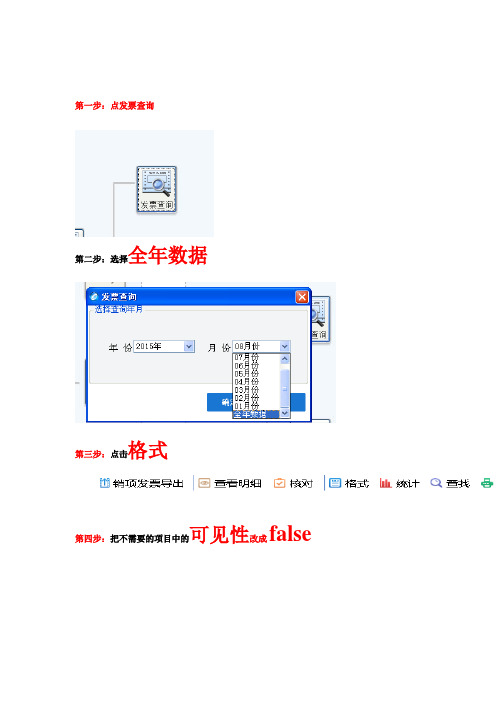
第一步:点发票查询
第二步:选择全年数据
第三步:点击格式
false 第四步:把不需要的项目中的可见性改成
第五步:查找功能来实现你要缴销的那卷发票,按开票日期查询,
第六步:点打印,选择发票列表
第七步:要改两个地方
1)、
标题字体设置和表体字体设置:都改成如图所示2)、
页面及打印机设置:左和右都改成10,点确定。
这里先不打印。
预览看看,所有的项目是不是都打印在同一张纸上。
如果是的话,可以点一下保存,以后就不用每次都设置了。
如果不
是的话,你可以先把这格对话框关掉,,在每个项目之间都有一个分隔线,这个可以左右拉动,来决定你的一个项目的宽度的。
X。
税控收款机明细表汇总表打印方法
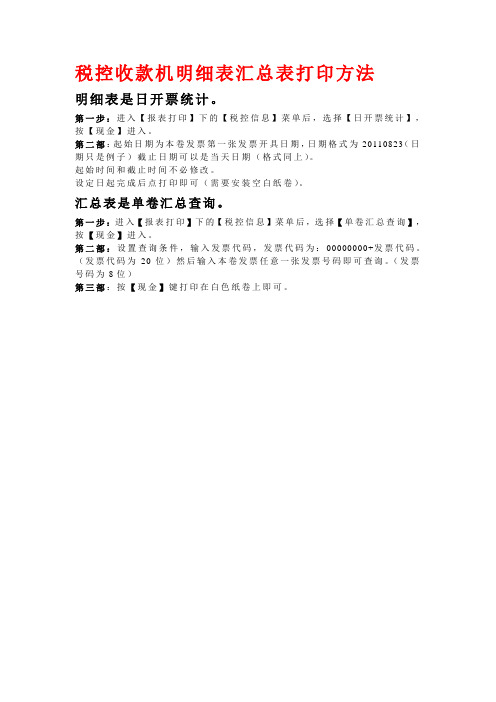
税控收款机明细表汇总表打印方法
明细表是日开票统计。
第一步:进入【报表打印】下的【税控信息】菜单后,选择【日开票统计】,按【现金】进入。
第二部:起始日期为本卷发票第一张发票开具日期,日期格式为20110823(日期只是例子)截止日期可以是当天日期(格式同上)。
起始时间和截止时间不必修改。
设定日起完成后点打印即可(需要安装空白纸卷)。
汇总表是单卷汇总查询。
第一步:进入【报表打印】下的【税控信息】菜单后,选择【单卷汇总查询】,按【现金】进入。
第二部:设置查询条件,输入发票代码,发票代码为:00000000+发票代码。
(发票代码为20位)然后输入本卷发票任意一张发票号码即可查询。
(发票号码为8位)
第三部:按【现金】键打印在白色纸卷上即可。
- 1、下载文档前请自行甄别文档内容的完整性,平台不提供额外的编辑、内容补充、找答案等附加服务。
- 2、"仅部分预览"的文档,不可在线预览部分如存在完整性等问题,可反馈申请退款(可完整预览的文档不适用该条件!)。
- 3、如文档侵犯您的权益,请联系客服反馈,我们会尽快为您处理(人工客服工作时间:9:00-18:30)。
发票明细表导出操作
1、打开金税盘,进入“发票管理”界面,单击“发票查询”;
2、进入“发票查询”界面后,点击下图中划圈的月份一栏,按月份逐月打印1-12月的开票明细表,若当月开出专用发票和普通发票两种,则还需选择下图中划圈的发票种类一栏,分类打印专票和普票;
3、单击“格式”一栏;
4、在弹出的“网络样式定制”对话框中,逐个选定左边的网络样式,如果需要保留,右边可见性就选择True,如果不需要,则可见性选择False。
统一要求保留10个样式:发票种类、发票代码、发票号码、购方名称、开票日期、报送状态、合计金额、税率、合计税额,作废标志。
全部设置好以后,关闭网络样式定制对话框;
5、单击“打印”下拉的“发票列表”一栏,
6、弹出“表格打印”对话框,单击“表格打印”对话框中的“更改”,在弹出的“页面设置”对话框中调整打印格式(选择横向打印),然后单击“确定”----“打印”;
7、下图为打印出来的纸质模板。
